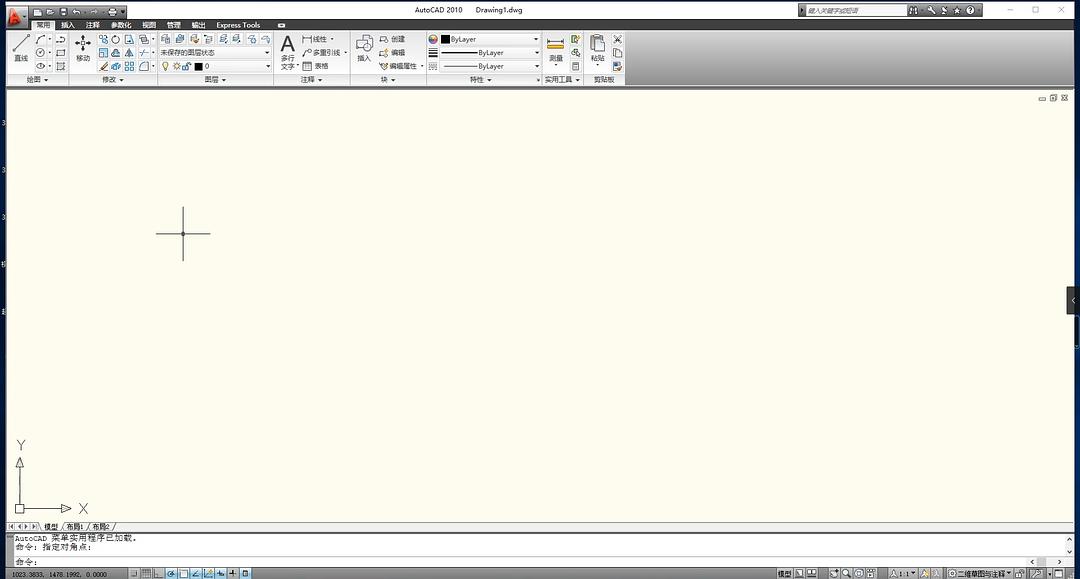【安装包下载方法】复制下载链接,粘贴至浏览器地址栏(非搜索框哈)打开,无提取码,保存至网盘,打开自己的网盘客户端,点击下载,下载到自己的电脑上即可;
下载体验
一、安装视频教程
https://v.q.com/x/page/c0918h44g4b.html
二、安装图文教程
1、鼠标右键单击AutoCAD2010安装包,选择解压到当前文件夹,等待解压完成后,双击进入新解压出来的文件夹内;
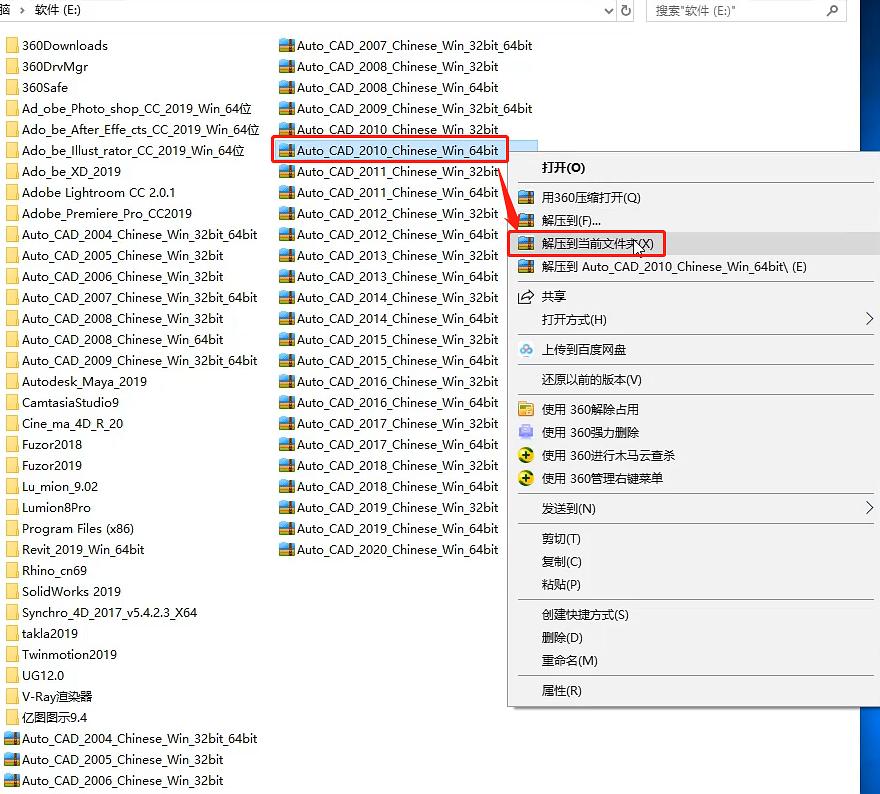
2、双击AutoCAD2010安装程序Setup;
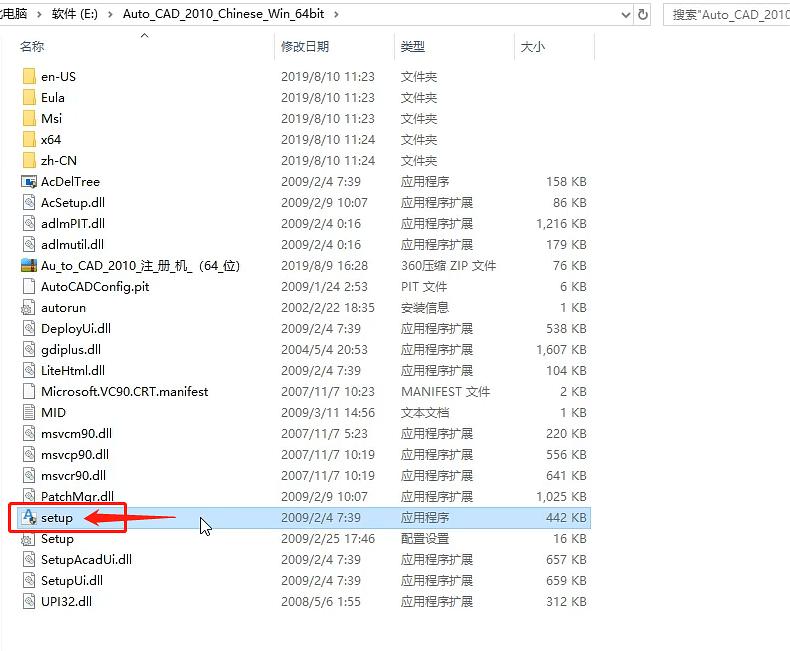
3、点击安装产品;
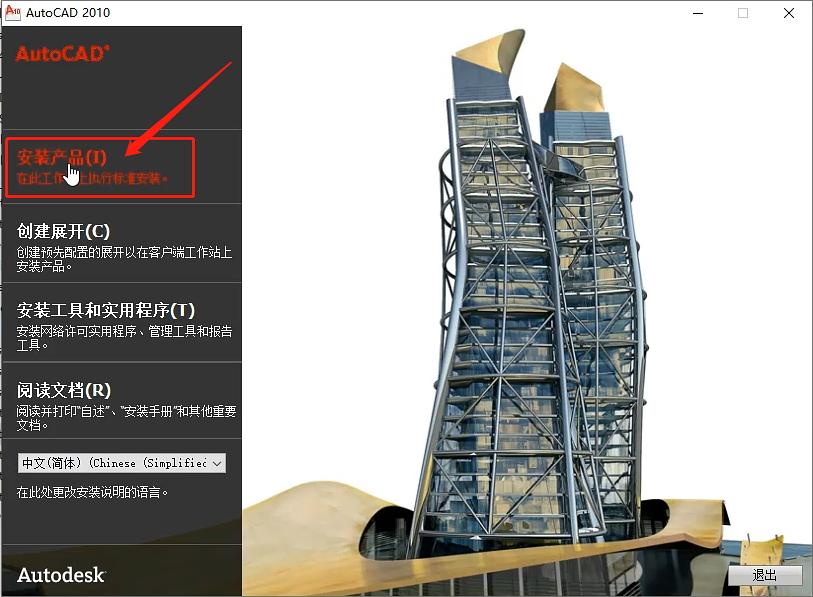
4、根据自己需要,勾选要安装的产品,点击下一步;
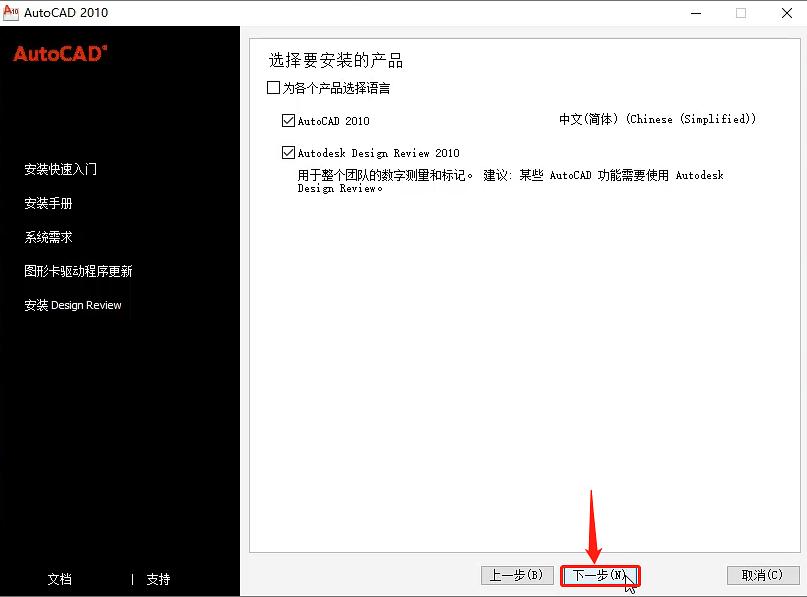
5、勾选我接受,点击下一步;
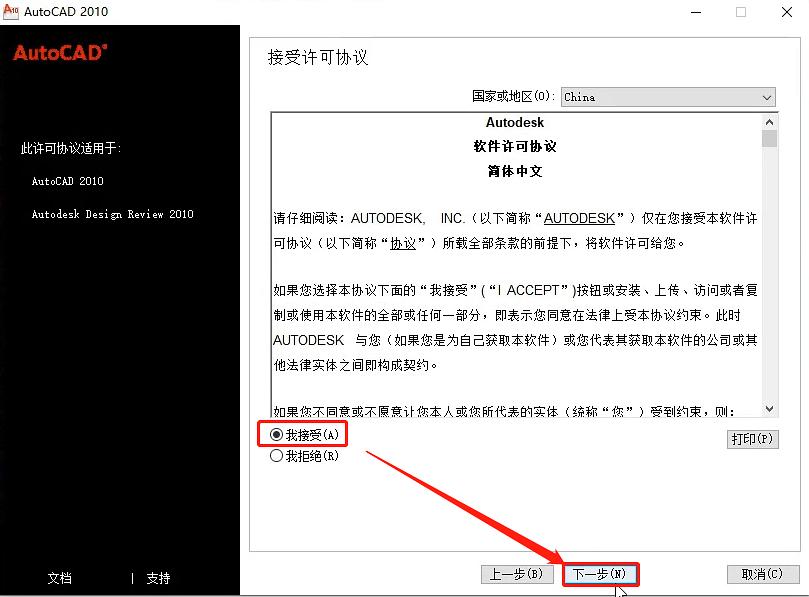
6、输入AutoCAD2010序列号666-69696969,秘钥001B1,姓氏名字组织请随意填写,点击下一步;
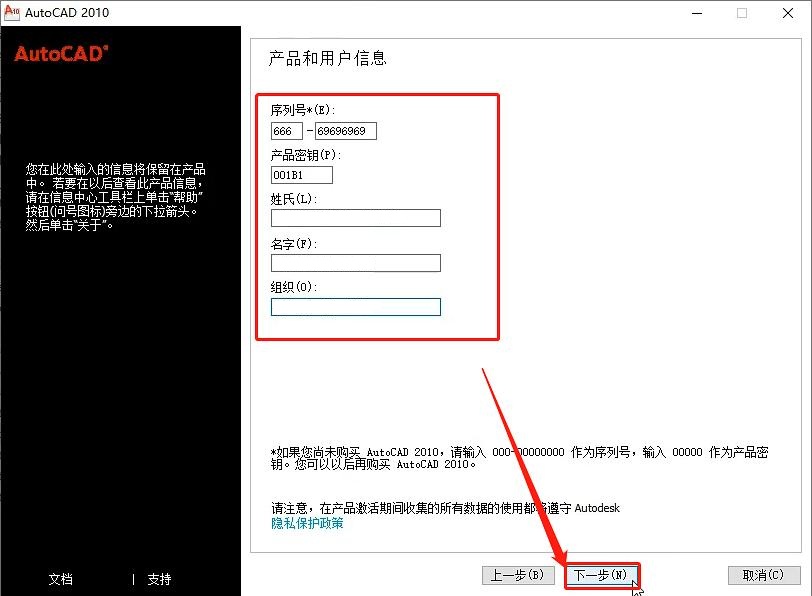
7、点击配置;
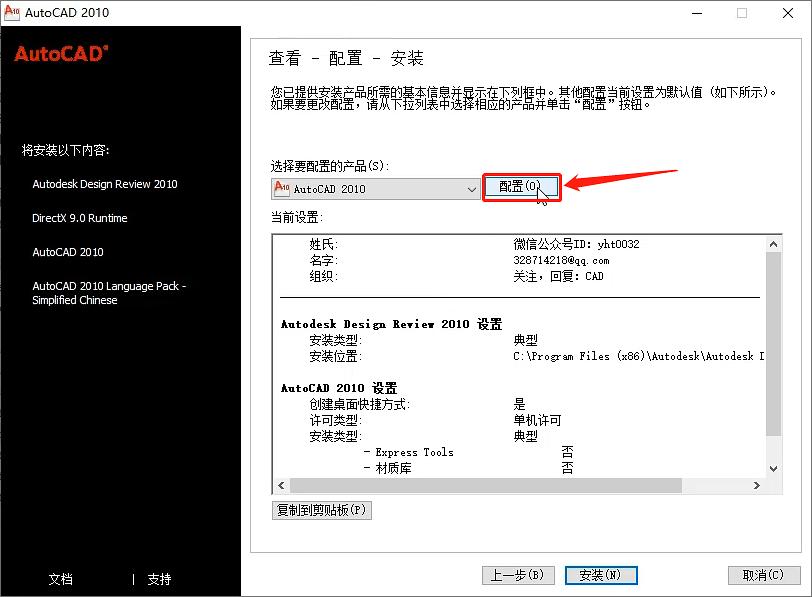
8、勾选单机许可,点击下一步;
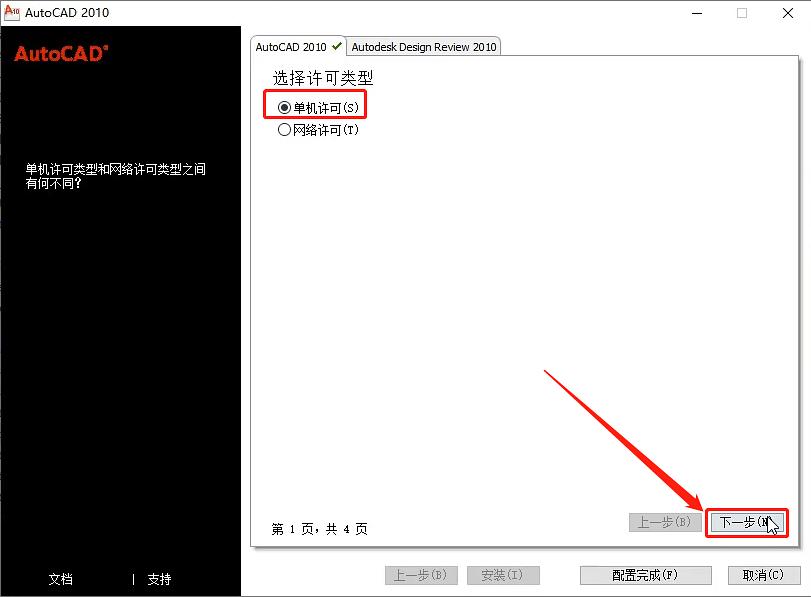
9、点击浏览,选择安装路径,点击下一步;
(安装路径只要不选C盘都可以,因为大型专业都不会把默认安装路径设置到C盘,会占用电脑内存,后期导致电脑卡的情况出现)
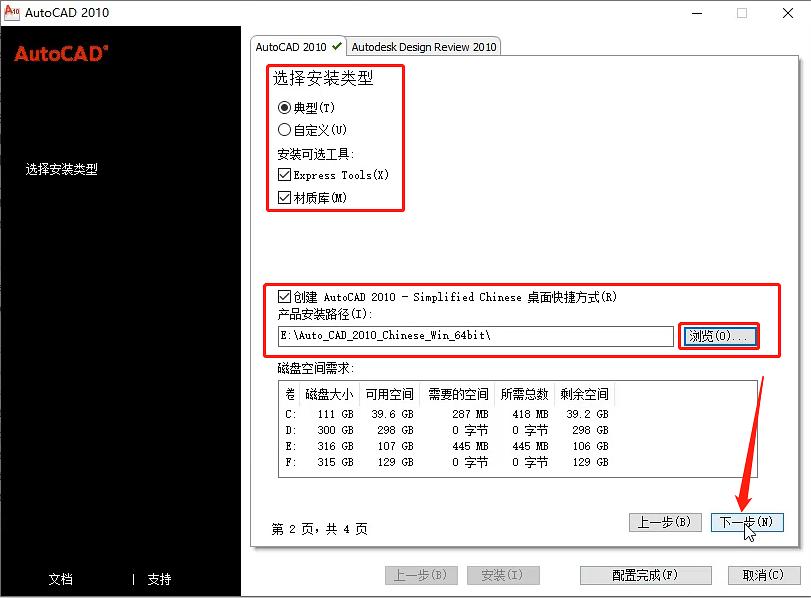
10、默认点击下一步;
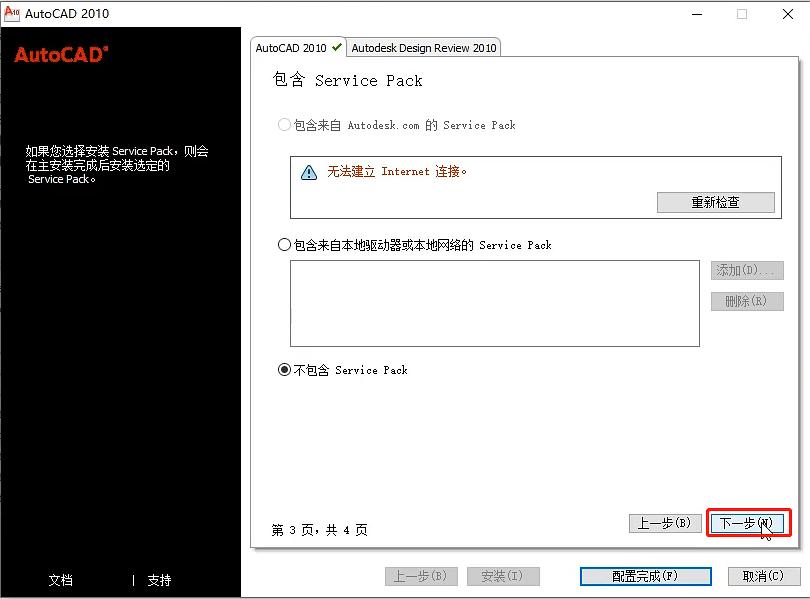
11、点击配置完成;
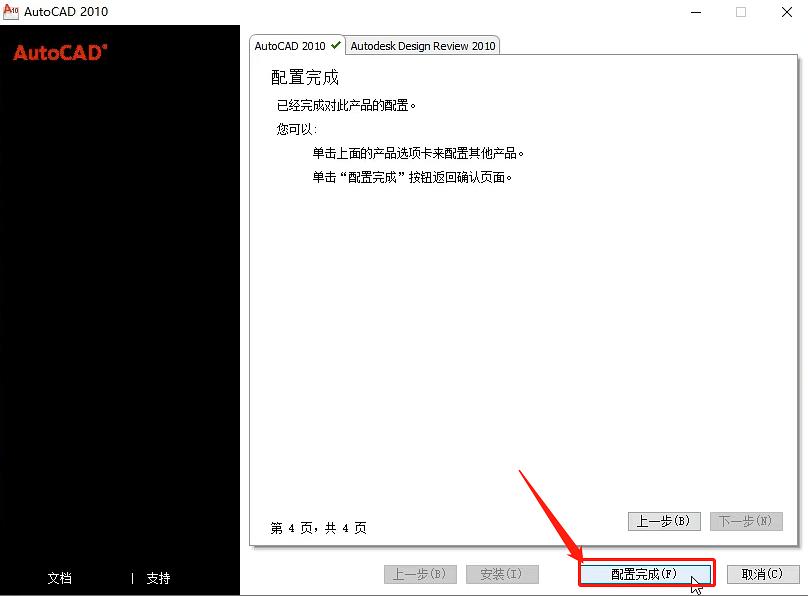
12、点击安装,等待所有程序安装完成;
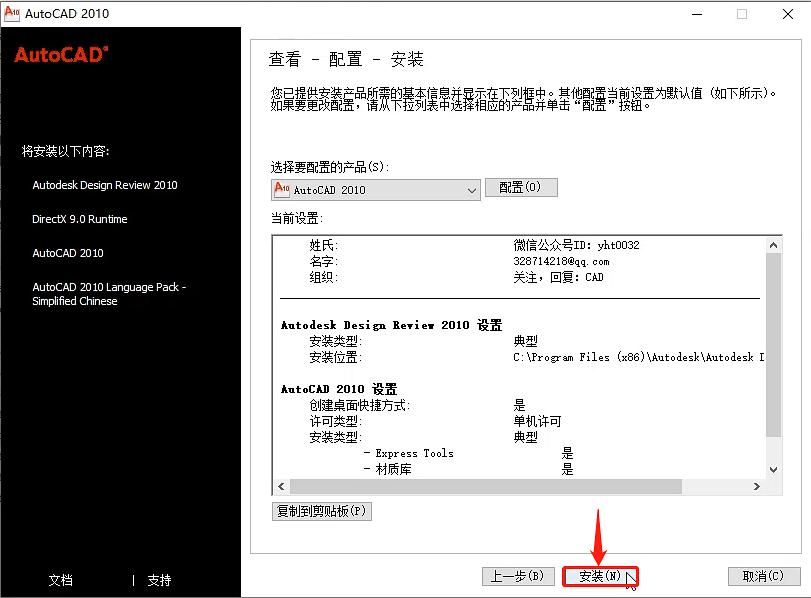
13、取消已经勾选的查看,点击完成;
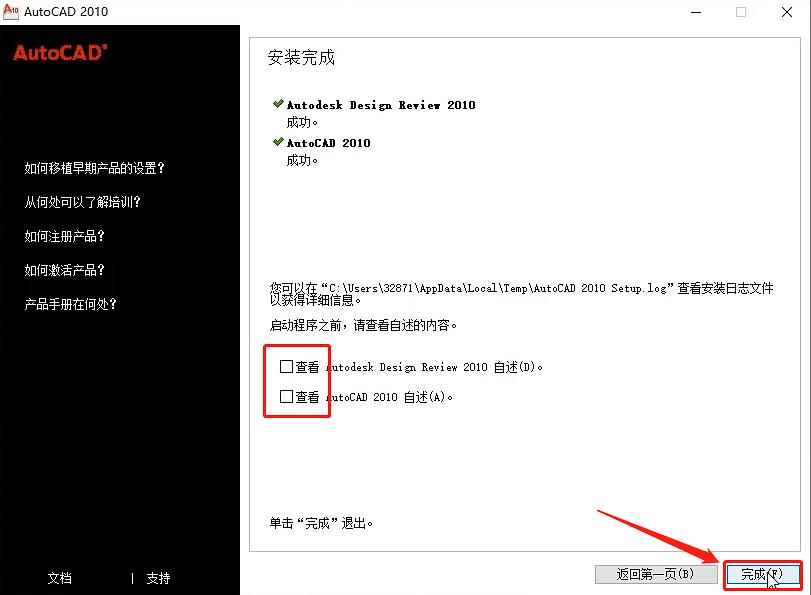
14、双击电脑桌面AutoCAD2010的软件图标进入,选择适合自己方向的,点击下一步;
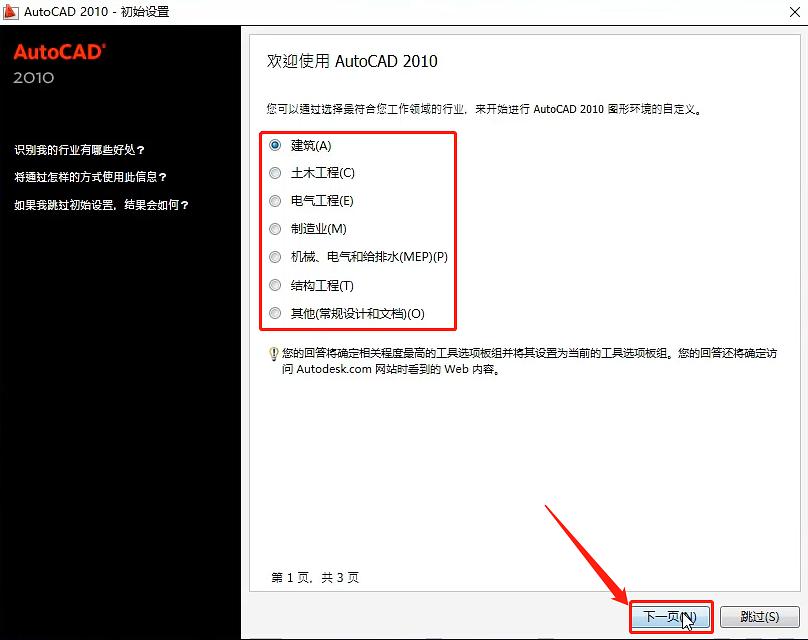
15、进入软件点击激活;
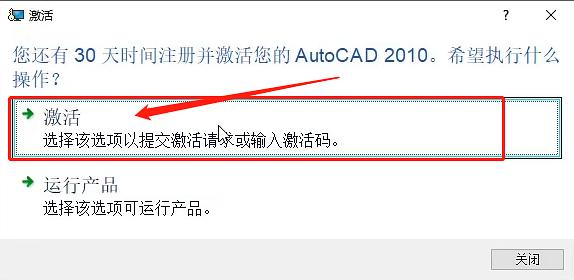
16、点击第二个,输入激活码;
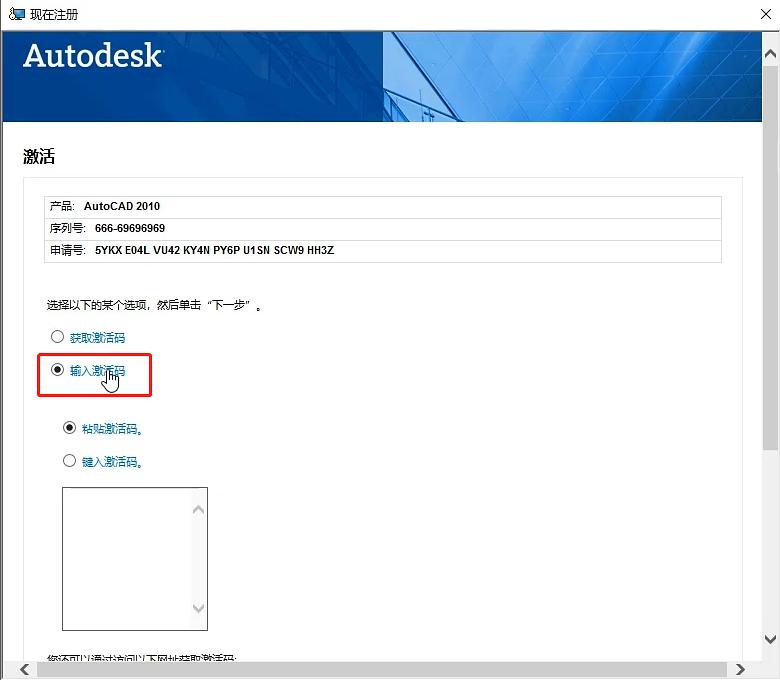
17、找到下载好的AutoCAD2010注册机压缩包,右键单击,选择解压到当前文件夹,解压完成后,进入新解压出来的文件夹内;
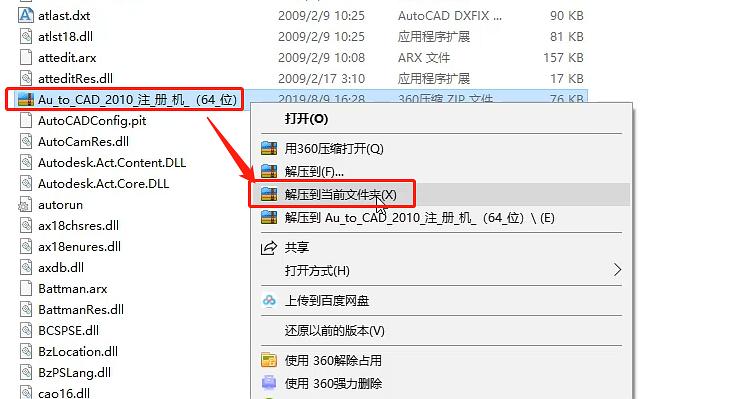
18、鼠标右键单击注册机,选择以管理员身份运行;
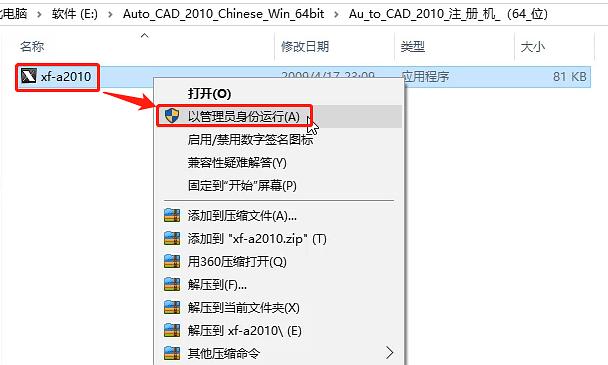
19、复制申请号,粘贴至注册机第一行(第一行只保留申请号,之前的英文删除不要),点击Mem Patch,出现的小提示框,点击确定;
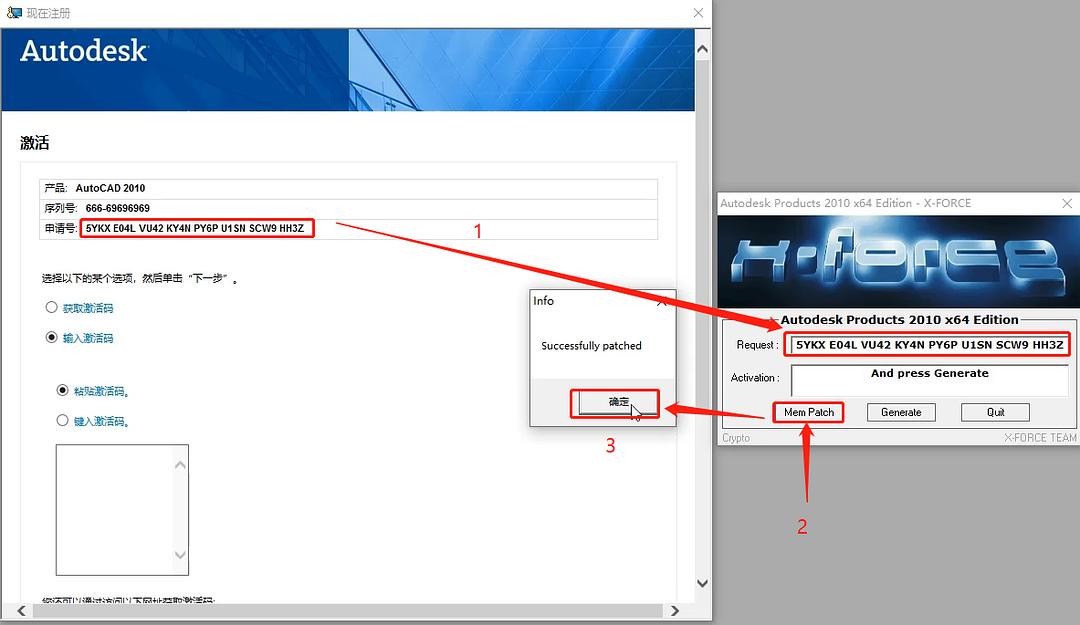
20、点击Generate,注册机第二行会生成激活码,全选,复制,粘贴至激活界面,点击下一步;
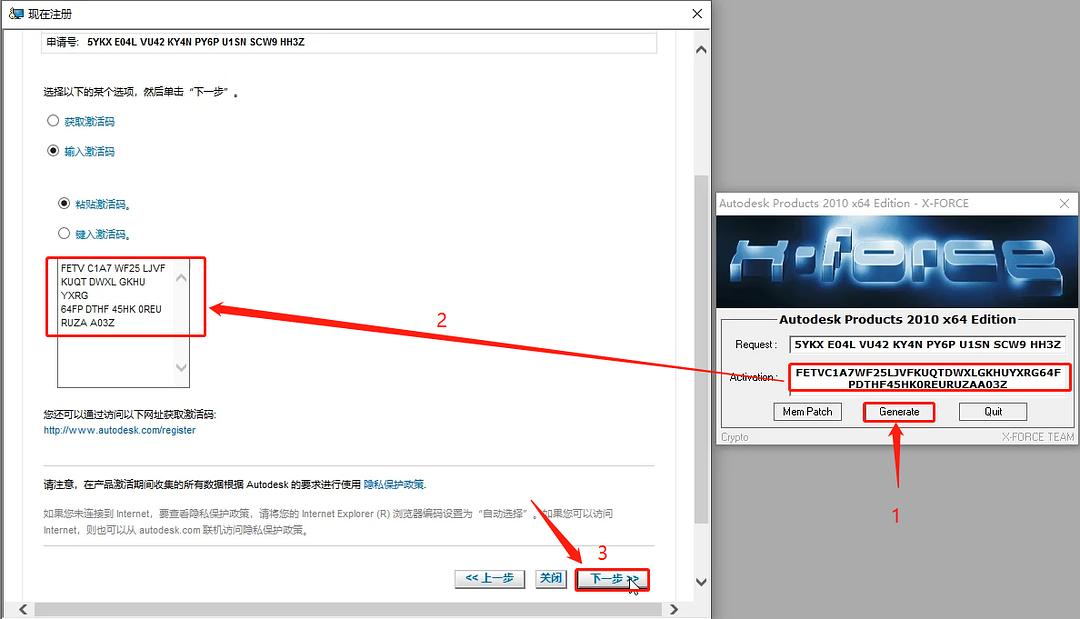
21、AutoCAD2010已激活成功,点击完成;
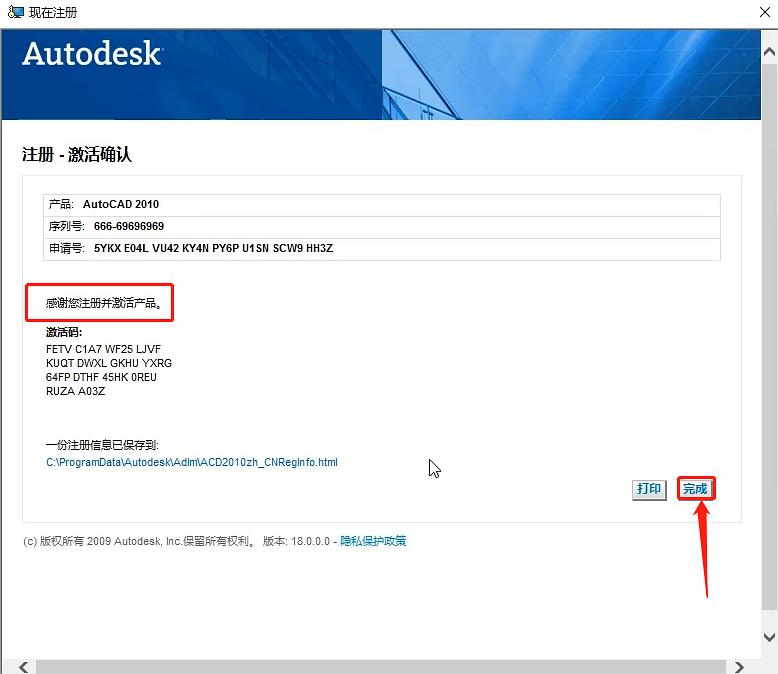
22、进入AutoCAD2010软件界面,可以永久使用;